Você decidiu renovar seu perfil do Facebook, enviando uma nova foto de perfil e uma nova foto de capa. Infelizmente, no entanto, você não tem a menor ideia de como criar imagens otimizadas para esta rede social e tem medo de não poder completar o seu "negócio" hoje. Vamos, pare de se preocupar desnecessariamente! Recortar uma foto e adaptá-la ao tamanho imposto pelo Facebook é tão simples que até uma criança consegue!
Você não acredita em mim? E então você precisa de um guia sobre como cortar uma foto para o facebook que vai mostrar como é fácil concluir esse trabalho usando aplicativos para smartphones e tablets, serviços online que podem ser usados diretamente do navegador e programas presentes “padrão” na maioria dos computadores.
O que você está fazendo ainda parado aí? Coragem: fique à vontade, gaste todo o tempo que precisar para se concentrar na leitura dos próximos parágrafos e, mais importante, implemente as "dicas" que vou lhe dar. Se o fizer, não terá a menor dúvida de como proceder. Desejo-lhe uma boa leitura e, acima de tudo, divirta-se!
Tamanho da foto do Facebook

Antes de mergulhar no tutorial e ver como cortar uma foto para o facebook, é meu dever fornecer-lhe o tamanho aceito pelo Facebook em relação às imagens para carregar e usar como foto de perfil, foto de capa e assim por diante.
A seguir, proponho um breve resumo de todos os formatos e resoluções das fotos que podem ser usados atualmente no Facebook: consulte-o quando for fazer o recorte real de suas fotos.
- Foto de perfil - as dimensões aceitas são 128 128 pixels x em smartphones e 170 170 pixels x em computadores.
- Foto de capa - as dimensões aceitas são 640 360 pixels x em smartphones e 820 315 pixels x em computadores.
- Foto padrão - as dimensões aceitas são 720 pixel, 960 pixel o 2048 pixel ampla.
Agora que você aprendeu qual tamanho usar para fazer upload de imagens no Facebook, você pode usar os aplicativos, serviços online e programas listados abaixo para fazer o trabalho - colocá-los em bom uso!
App para cortar uma foto para o Facebook
querer corte uma foto para o Facebook diretamente do smartphones ou de comprimido? Tente o app listados abaixo e você verá que terá sucesso sem nenhum problema.
Photo & Picture Resizer (Android)
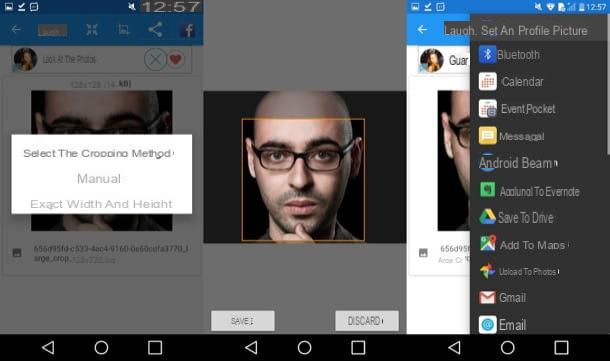
Se você usar um dispositivo Android você pode cortar e redimensionar uma foto para o Facebook usando Photo & Picture Resizer que, como facilmente se compreende pelo nome, é um aplicativo projetado especificamente para realizar esse tipo de operação.
Para começar, inicie o Photo & Picture Resizer no seu dispositivo, pressione o botão pular para pular o tutorial inicial que ilustra o funcionamento do aplicativo, toque no item Selecione fotos e escolha a imagem na qual você pretende atuar. Em seguida, toque no botão Recortar localizado no canto superior direito, selecione o modo de corte Largura e altura exatas e, referindo-se às dimensões apresentadas no capítulo de abertura, altere o tamanho da foto e carregue em OK.
Agora, reposicione o praça ou retângulo laranja para selecionar a parte da imagem que deseja manter e, assim que estiver satisfeito com o trabalho realizado, pressione o botão Salvar posicionado na parte inferior esquerda. Se você não tem outras alterações a fazer, pressione o botão ação localizado no canto superior direito e carregue-o Facebook pressionando a voz Ver tudo e, em seguida, escolha uma das opções de compartilhamento disponíveis: Definir como imagem de perfil, para usá-lo como uma foto de perfil; Facebook, para compartilhá-lo como uma postagem e assim por diante.
Redimensionar (iOS)
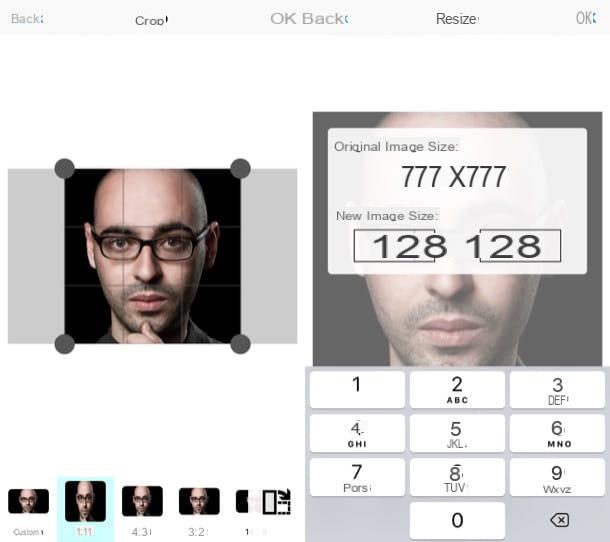
Se você usar um dispositivo iOS, você pode cortar fotos usando Redimensionar, um aplicativo gratuito cujo funcionamento não é muito diferente do Resize Me! sobre o qual falei no parágrafo anterior. Para utilizá-lo, você deve carregar a foto que deseja recortar e redimensionar, definir os valores de sua preferência e salvar as alterações feitas. O aplicativo é gratuito, mas para remover a publicidade (não excessivamente invasiva), você precisa comprar sua versão completa, que custa € 1,09.
Para usar o Resize It, inicie o aplicativo em seu iPhone ou iPad, pressione o símbolo da foto localizado no canto inferior esquerdo e selecione a imagem na qual deseja atuar. Em seguida, toque no item Colheita, selecione um dos formatos propostos abaixo (por exemplo, 1:1; 3:2, etc.) e, assim que estiver satisfeito com o recorte, pressione o item OK localizado no canto superior direito.
Agora você pode redimensionar a foto levando em consideração o que falei no capítulo inicial deste guia: pressione, então, no item Redimensionar localizado na parte inferior (na tela principal do aplicativo) e, na caixa que aparece na tela, altere o tamanho da imagem usando os campos de texto localizados abaixo do item Novo tamanho de imagem.
Se você está satisfeito com o resultado, clique no item OK sempre localizado no canto superior direito, em seguida, pressione o item Feito, no botão que descreve o seta apontando para baixo e finalmente selecione o item Salvar imagem no menu que se abre para salvar a foto editada. Mais fácil do que isso ?!
Serviços online para cortar uma foto para o Facebook
Você iria corte uma foto para o Facebook usando algum serviço on-line Ad hoc? Aqui você está servido! Nas próximas linhas, contarei em detalhes sobre algumas soluções que podem ser adequadas para você.
Ferramenta Social Resizer de Imagem
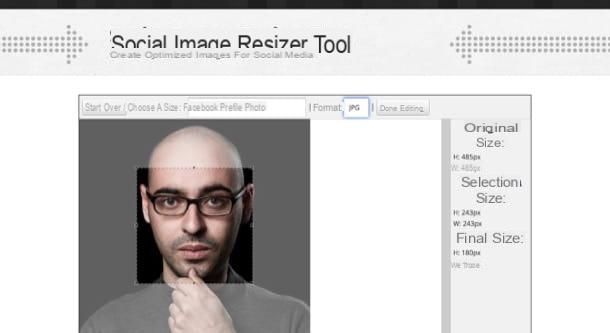
Criador de imagens de mídia social é uma ferramenta que permite modificar de forma rápida e fácil os elementos multimídia a serem carregados no Facebook e outras redes sociais. Para usá-lo, conectado à sua página principal usando o link que acabei de fornecer, pressione o botão Arquivo Scegli, selecione a imagem que deseja editar e pressione o botão Escolher arquivo.
Em seguida, selecione o tipo de imagem que deseja usar, selecionando um dos itens no menu Tamanho de escolha: Foto de capa do Facebook, para cortar a foto como imagem de capa; Foto do perfil do Facebook, para cortar a foto como uma foto de perfil e assim por diante. Do menu Formato, em seguida, selecione o formato que você prefere usar para salvar a foto (JPG, PNG, etc.), clique no botão Terminar a edição e então no botão Baixar para baixar o arquivo de saída, pronto para ser carregado no Facebook.
Outros serviços online para cortar uma foto para o Facebook
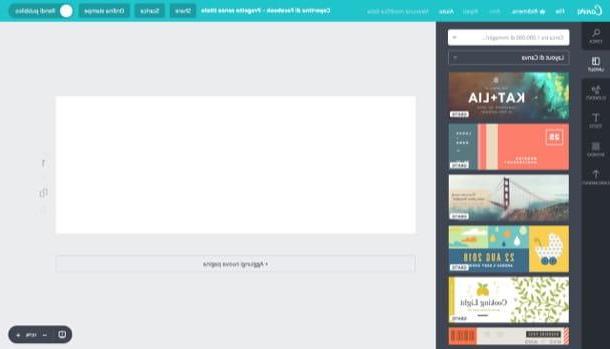
tem outros serviços online para cortar uma foto para o Facebook que merecem ser mencionados. Aqui estão alguns que podem ser adequados para você.
- canva - é um serviço versátil que permite realizar diversos trabalhos gráficos, incluindo a criação de fotos adaptadas ao Facebook que podem ser feitas com suas próprias fotos ou eventualmente com as disponibilizadas pelo Canva. Para usar o Canva, você precisa se registrar por e-mail ou por sua conta do Google ou Facebook.
- Photopea - é um aplicativo da Web muito famoso que permite retocar suas fotos usando ferramentas avançadas, muito semelhantes às integradas no Photoshop. Ele permite que você recorte e redimensione fotos de forma rápida e fácil usando as ferramentas de recorte integradas.
- Pixlr Editor - é um serviço cujos gráficos remetem aos programas tradicionais de edição de fotos. Ele permite que você edite fotos facilmente, cortando-as e adaptando-as ao tamanho imposto pelo Facebook. Requer o uso de Adobe Flash Player.
Programas para cortar uma foto para o Facebook
olhar corte uma foto para o Facebook usando deuses programas, Sugiro que você use algumas soluções que estão presentes como "padrão" no Windows e macOS: respectivamente pintar e Visualização. Vamos descobrir juntos como usar melhor esse software para fazer seu trabalho.
Paint (Windows)
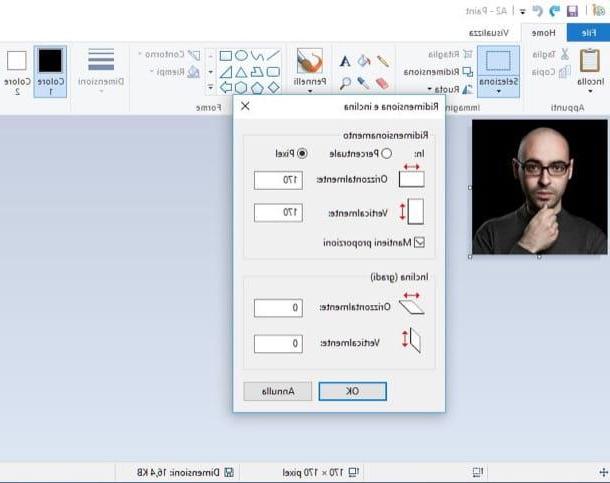
Se você usa um PC Windows, você pode cortar fotos usando pintar, o programa gráfico incluído em praticamente todas as versões do sistema operacional Microsoft. Para usá-lo, inicie o Paint (você pode encontrá-lo facilmente procurando por ele no menu Iniciar), pressiona o botão azul Envie o localizado no canto superior esquerdo, selecione o item Apri no menu que aparece e selecione a imagem que deseja importar e cortar.
Em seguida, pressione o botão Selecionar, localizado na barra de ferramentas localizada na parte superior, cria um seleção quadrada ou retangular (com base no tipo de imagem que você deseja enviar para o Facebook) ao redor da parte da foto que você deseja cortar e pressione o botão Recortar localizado no menu superior.
Agora redimensione a imagem: pressione o botão redimensionar localizado na parte superior, coloque a marca de seleção no item pixels e, referindo-se às dimensões que mencionei no capítulo de abertura, redimensione a foto que você cortou alterando os parâmetros nos campos de texto Horizontalmente e Verticalmente (Eg. 170 170 pixels x) e, em seguida, clique no botão OK.
Se quiser, você também pode redimensionar a imagem usando i quadrados colocado no perímetro da imagem: basta colocar o cursor sobre um deles e, quando o símbolo aparecer (← →), arraste a imagem para dentro dando uma olhada em suas dimensões mostradas abaixo (ao lado do símbolo quadrado com duas setas) Assim que estiver satisfeito com o resultado, salve seu trabalho clicando no botão azul Envie o e então selecionando o item Salvar com nome no menu que é aberto.
Visualização (macOS)
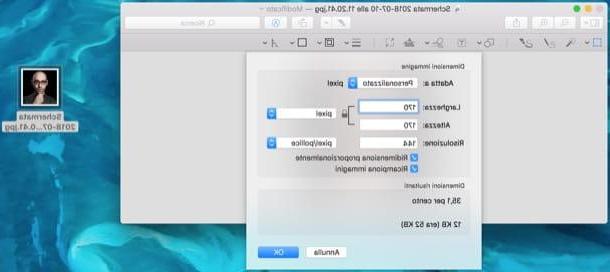
Se você usar um Mac, você pode cortar fotos para carregá-las no Facebook com Visualização, o leitor de imagens e arquivos PDF apresentam “padrão” em todos os computadores da marca Apple. Vamos descobrir juntos a melhor forma de usá-lo.
Primeiro, visualize a foto na qual deseja atuar clicando duas vezes nela. Se por acaso você alterou algumas configurações do macOS e a Visualização não é o leitor de imagens usado por padrão, clique com o botão direito na visualização da foto em questão e selecione os itens Abrir> Visualizar no menu que aparece.
Para recortar a foto que deseja enviar para o Facebook, clique no ícone de lápis localizado no canto superior direito, pressiona o botão (⌵) que está próximo ao símbolo de quadrado tracejada e selecione a ferramenta Selecione retangular no menu que é aberto. Em seguida, desenhe a parte da imagem que deseja manter (caso queira desenhar um quadrado perfeito para usar a foto como imagem de perfil, mantenha pressionado o botão esquerdo do mouse e o mudança enquanto estiver fazendo isso) e pressione o botão Recortar apareceu no canto superior direito.
Por fim, pressione o item Ajustar tamanho ... no menu Ferramentas e altere os valores nos campos de texto largura e altura. Se a imagem que você deseja redimensionar não for quadrada, pode ser necessário desmarcar o item Redimensionar proporcionalmente antes de alterar os valores em questão (mas tome cuidado para que a imagem não fique "deformada"). Lembre-se, ao redimensionar a imagem, leve em consideração o que falei no capítulo inicial do tutorial, para usar as dimensões aceitas pelo Facebook.
Se você quiser usar soluções de terceiros para editar fotos para carregá-las no Facebook, verifique esses programas de recorte de fotos - tenho certeza que serão muito úteis para atingir seu objetivo, especialmente se você quiser editar fotos em lote (vários fotos). simultaneamente).
Como cortar uma foto para o Facebook

























